可选颜色调整画面色彩
范小军

PS里打开一张图片,执行图像-调整--可选颜色命令,弹出可选颜色命令对话框.,我们可以看到调整面板上有青色、洋红、黄色,也就是我们前期文章里所讲的三个原色的补色,外加了一个黑色。而打开颜色选项时会看到三个原色和对应的补色,还有白色、黑色、中性色,其实也可以叫做RGB三色,CMYK四色外加白色和中性色。看起来很复杂,但是只要我们掌握前两期所讲的关于色彩的相加与补色关系,我们就可以快速上手对画面进行调整。
在可选颜色的面板有相对和绝对两个选项,相对是基于CMYK模式来调节,而绝对则是基于RGB来调节。RGB颜色变化效果比较明显,在调整时一般建议选择绝对。
本文图例在颜色选项里分别选择红绿蓝三个原色,利用主色与补色的关系、原色相加的关系进行简单的调整。
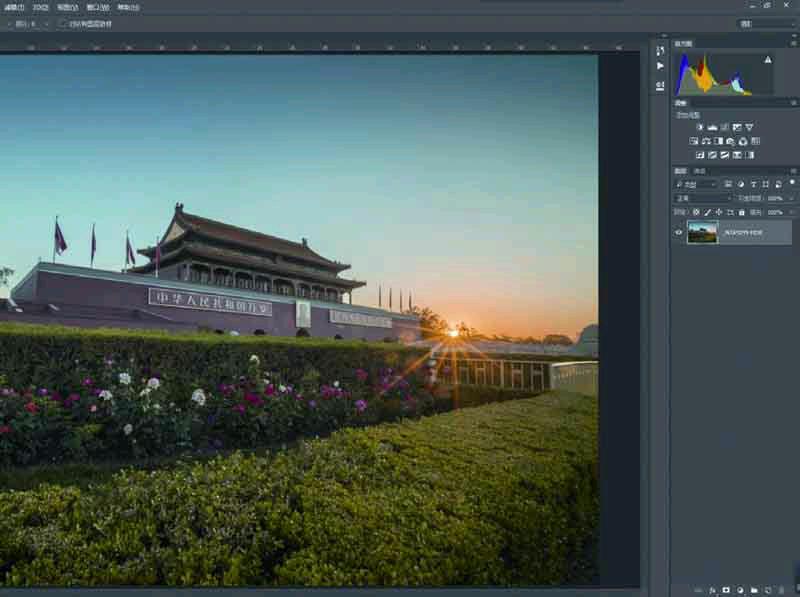
在PS里打开原图,整个画面光影效果不错,但是天空感觉比较灰,缺乏一定的通透感,所以要想办法让天空变得透一点,也就是让天空里的蓝色多一些。

创建可选颜色调整图层,颜色里选择蓝色,黄色是蓝色的补色,原色与补色是此消彼长的关系,所以减少黄色增加了蓝色,同时增加一点黑色,让蓝更沉一点。
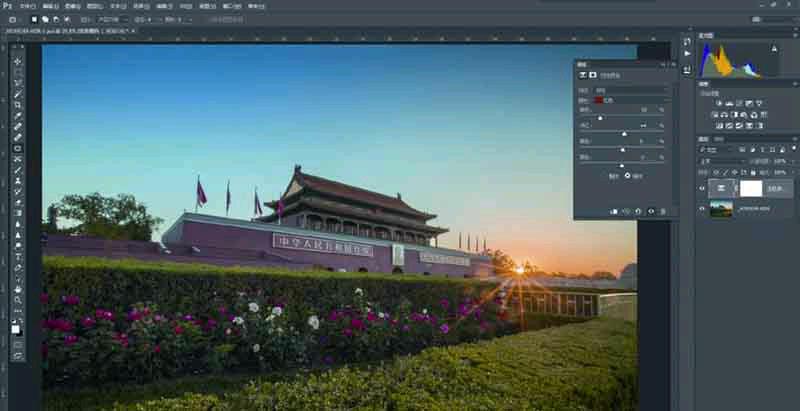
红色的花朵在画面显得有些沉闷,增加红色的纯度和强度,在颜色选中红色,那么只要减少它的补色-青色就可以让红色更加突出。稍微增加一点洋红并减少一点黑色。

画面里的绿色强度有点过高不是太自然,让绿色里增加一点黄,在颜色里选择绿色,减一点青色等于增加了红色,而红色加绿色可以得到黄色,并减少一点黑色。
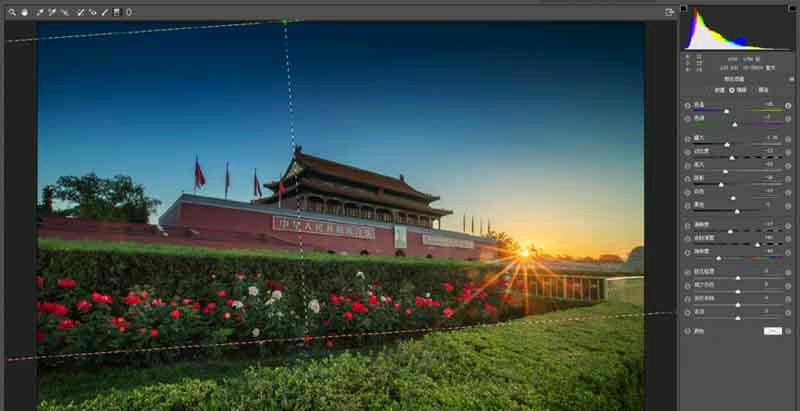
盖印一个新的图层,按下键盘上的Shift+Ctrl+A进入ACR界面,使用渐变滤镜由上而下拉出一个渐变效果,分别调整曝光、对比度、高光、白色等。

返回Ps后,创建一个曲线调整图层,对画面中间调加强反差,混合模式选择明度,最终得到一个较为满意的画面,合并图层进行保存。

